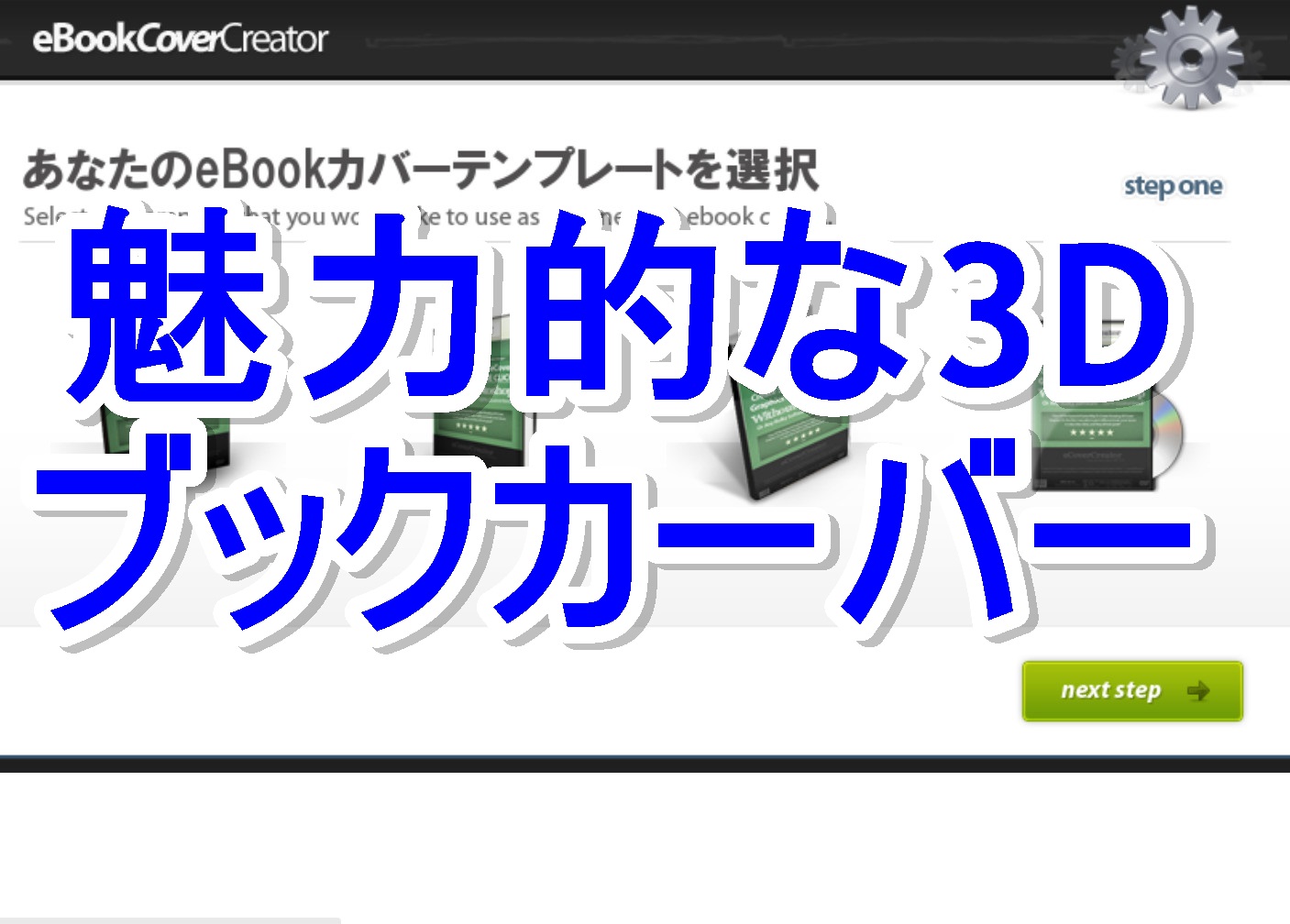こんにちは、彦坂です。
[/char]
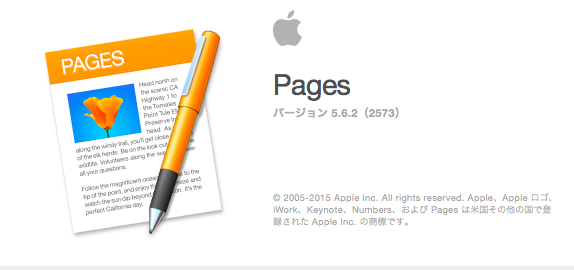 MacBook Airを使い始めてから、カフェとかでメルマガを書いたりします。Macで使えるテキストエディタで何かいいのがないかと色々探していたのですが、ついにいいテキストエディタが見つかったのでご紹介しますね!
MacBook Airを使い始めてから、カフェとかでメルマガを書いたりします。Macで使えるテキストエディタで何かいいのがないかと色々探していたのですが、ついにいいテキストエディタが見つかったのでご紹介しますね!
目次
テキストエディタって何?
テキストエディタというのは、簡単にいえば文字を書く為のツールですね。Windowsで言えば、TeraPadとかMKエディタが有名ですね!
メルマガアフィリエイトでterapadを無料でダウンロードする方法と使い方
mkエディターを無料でダウンロードする方法と使い方!ステップメールを書く時におすすめ!
これらは、Windowsではとても使いやすいのですが、Macでは対応していないのです。私は、Macを購入してからmiという、テキストエディタを使っていたのですが、勝手に改行されたりと少し使い勝手に違和感を感じていたのです。
Macでメルマガを書くならPages!
先日、起業家仲間と遊んでいた時に、みんなMacを使っているという事でしたので、何を使ってメルマガを書いているのかを聞きました。
宇野アツシさんはmiを使っているとこの事でした。ちなみに、miはステップメールもMKエディタの様に書けます。
そして、渚ひろしさんはPagesを使っているとの事でした。
Pagesのレビュー
昨日、コンサル生さんのステップメールの添削をしている時に、メルマガをPagesで提出してきたので、めちゃくちゃ気になってしまい、Pagesで早速メルマガを書いてみました。
そしたら、めちゃくちゃ書き易いです!イメージとしては、ワードとかにメルマガを書いているイメージですね!

こんな感じで、書いた原稿をそのままメルマガ配信スタンドに、コピペすればOKです。
マイスピー(MyASP)初月無料!日本最強11大特典!効率的に使えるテンプレート付き!
アスメル日本最強7大特典と評判をレビュー!契約方法とステップメールの使い方も動画解説!
書いたメルマガはPagesでそのまま保存
書いたメルマガは、そのままPagesで保存できます。反応が良かったメルマガの原稿は、ステップメールなど仕組み化に使っていくといいですね!一度書いたメルマガも全て大事なコンテンツですから。
メルマガで仕組みを作りたい場合は、下記のリッチライフメール講座にご参加下さい。
彦坂盛秀